Gå-till-guiden för Exchange Server & Office 365 Backup
Published on 06 May 2023
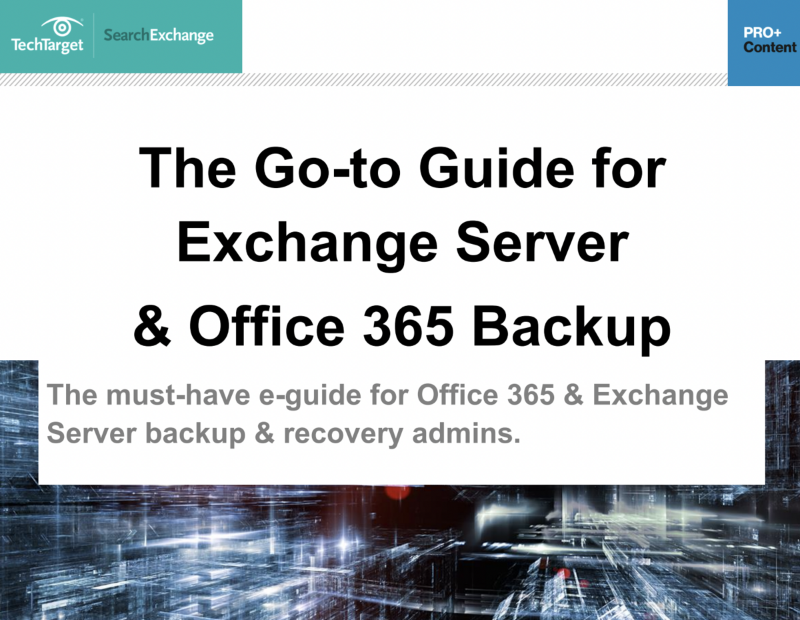
E-post är en viktig del av alla företag, och skydd och lagring av e-postfiler och data i händelse av en katastrof bör vara det viktigaste, särskilt för SaaS-uppgifter. Administratörer som ansvarar för att säkerhetskopiera Exchange Server behöver veta var data lagras och vad de ska göra för att skydda dem.
Den här e-guiden talar om för Exchange-ansvariga genom svårigheterna med en Exchange Server-säkerhetskopia och Office 365- eller blandade meddelandeadministratörer genom en Office 365-säkerhetskopia. Den talar också om både inbyggda och externa verktyg som kan göra dessa uppgifter enklare.
Håll dig lugn och återställ data
Exchange-administratörer bör alltid placera säkerheten för Exchange Server och Office 365 högst upp på sin att-göra-lista. Utan en krisåterställningsplan kommer IT-teamet aldrig att kunna få tillbaka förlorad data, vilket kan stoppa en hel verksamhet. Den här delen tittar på några av de bästa sätten att planera för katastrofåterställning och undvika att förlora data i en Exchange- eller Office 365-installation.
Hur viktigt det är att ha en plan B i händelse av en katastrof i ett datacenter
Företag på företagsnivå spenderar mycket pengar på teknik som hjälper dem att fortsätta vara igång i händelse av en katastrof i deras datacenter, men de hoppas att detta aldrig kommer att hända. Tänk om det händer? Vad händer om ditt datacenter brinner ner imorgon? Har din IT-personal en plan för vad de ska göra om något går fel? Skulle de veta vad de ska göra för att hålla saker igång?
Ditt företag har förmodligen tränat på att misslyckas till ett annat datacenter många gånger. Om du inte har en, här är några saker att tänka på när du gör din egen backupplan.
Ta reda på hur allvarlig katastrofen är
Är situationen så illa att en fullständig säkerhetskopiering av datacenter behövs, eller fungerar vissa system fortfarande? Är nyckelpersonal redo att hjälpa till med planen om något går fel? Lösningarna på dessa frågor hjälper dig att ta reda på vad det bästa du kan göra är.
Vet hur applikationer är beroende av varandra
För det mesta är att placera virtuella maskiner (VM) i ett avlägset datacenter inte den enda delen av en backupplan för ett datacenter.
Ditt främsta mål är att fortsätta köra appar som är viktiga för verksamheten. VM:er är de delar av ditt system som får dina appar att köras. Det som spelar roll är själva apparna. Att få alla dina virtuella maskiner (VM) att köra i ett avlägset datacenter lovar inte att dina applikationer kommer att fungera.
Det finns ofta saker som en applikation måste göra innan den kan köras
Domain Name System (DNS), Active Directory eller en databas är några av de mest populära kraven. Active Directory behövs för att Microsoft Exchange Server ska fungera, och Active Directory kan inte fungera utan DNS. Innan du kan använda Active Directory eller appar som använder Active Directory kan du behöva ändra några av dina virtuella datorer så att de pekar på en annan DNS-adress.
Det finns två alternativ för katastrofåterställning i Microsoft 365: inbyggt och tredje part
Microsoft 365, som tidigare hette Office 365, är ett av de mest populära affärsprogramvarupaketen. Med tanke på mängden data som företag lagrar i Microsoft 365-appar som Exchange Online och SharePoint Online, måste de tänka noga på hur de kan skydda dessa data från att gå förlorade i en katastrof.
Microsofts krisräddningsplaner för Microsoft 365
Microsoft ger köpare av Microsoft 365 olika verktyg som de kan använda för att göra detaljerad återställning på egen hand. Till exempel har OneDrive för företag en papperskorg där användare kan hitta saker som de har tagit bort. Exchange Online placerar också förlorade meddelanden i ett område som kallas "Deleted Items", vilket ger användare ett sätt att få tillbaka ett e-postmeddelande som de raderat av misstag.
Men dessa och många andra självbetjäningsalternativ har gränser för vad som kan hämtas.
Låt oss till exempel säga att du av misstag tar bort en användares brevlåda. Om du använde en mjuk borttagning behåller Microsoft brevlådan och användarkontot som följer med den i 30 dagar, och det är ganska enkelt att få tillbaka brevlådan. Men om du gör en hård radering, som att använda kommandot Remove-MsolUser med switchen -RemoveFromRecycleBin, tar Microsoft bort kontot för alltid och ger dig inga verktyg för att få tillbaka det.
Ladda ner Tech Targets whitepaper för att lära dig mer om Go-to-guiden för Exchange Server & Office 365 Backup endast på Whitepapers Online.
